在Excel中进行筛选和汇总的步骤:使用筛选功能、使用汇总功能、使用数据透视表、应用高级筛选。 其中,数据透视表 是最为强大和灵活的方式,它不仅能快速筛选数据,还能进行动态的汇总和分析。下面我将详细介绍如何使用数据透视表来进行筛选和汇总。
一、使用筛选功能
1、启用筛选功能
Excel的筛选功能是进行数据筛选最基础的工具。启用筛选功能的步骤如下:
选择数据范围:首先,选择你想要筛选的数据范围。如果你的数据包含标题行,确保也包括标题行在内。
启用筛选:点击菜单栏中的“数据”选项卡,然后点击“筛选”按钮。此时,你会发现选定的数据范围的每列标题旁边出现了一个下拉箭头。
2、应用筛选条件
点击下拉箭头:点击某一列标题旁边的下拉箭头,将会看到一个筛选菜单。
选择筛选条件:在筛选菜单中,可以选择具体值、按颜色筛选,或者选择“文本筛选”、“数字筛选”等高级选项。
查看筛选结果:应用筛选条件后,Excel会自动隐藏不符合条件的行,只显示符合条件的行。
二、使用汇总功能
1、启用汇总功能
Excel的汇总功能允许你对数据进行快速的汇总计算,如求和、平均值、计数等。启用汇总功能的步骤如下:
选择数据范围:同样,选择你想要汇总的数据范围。
启用分类汇总:点击菜单栏中的“数据”选项卡,然后点击“分类汇总”按钮。
2、设置汇总条件
选择汇总方式:在弹出的“分类汇总”对话框中,选择汇总方式(如求和、计数等)。
选择汇总列:选择需要汇总的列。
查看汇总结果:点击“确定”后,Excel会在数据表中插入汇总行,显示汇总结果。
三、使用数据透视表
1、创建数据透视表
数据透视表是Excel中最强大的数据分析工具之一。它不仅能对数据进行筛选,还能进行动态的汇总和分析。
选择数据范围:选择你想要分析的数据范围。
插入数据透视表:点击菜单栏中的“插入”选项卡,然后点击“数据透视表”按钮。在弹出的对话框中,选择数据源和放置数据透视表的位置(可以选择新工作表或现有工作表)。
2、设置数据透视表
拖动字段到区域:在数据透视表字段列表中,将字段拖动到行、列、值和筛选区域。
应用筛选和汇总:在数据透视表中,可以通过点击字段标题旁边的下拉箭头应用筛选条件。同时,数据透视表会根据设置自动进行汇总计算。
3、使用切片器进行筛选
插入切片器:点击数据透视表工具中的“分析”选项卡,然后点击“插入切片器”按钮。
选择切片字段:选择你想要作为切片器的字段。
应用切片器筛选:在切片器中点击具体值,数据透视表会自动更新,只显示符合条件的数据。
四、应用高级筛选
1、设置筛选条件
高级筛选允许你使用更复杂的条件进行筛选。设置筛选条件的步骤如下:
创建条件区域:在工作表中创建一个新的区域,用来输入筛选条件。这个区域应包含与数据表相同的列标题。
输入筛选条件:在条件区域中输入具体的筛选条件,可以使用多个条件进行组合。
2、应用高级筛选
选择数据范围:选择你想要筛选的数据范围。
启用高级筛选:点击菜单栏中的“数据”选项卡,然后点击“高级”按钮。在弹出的对话框中,选择“在原地筛选”或“将筛选结果复制到其他位置”。
设置条件区域:在“条件区域”框中选择刚才创建的条件区域。
查看筛选结果:点击“确定”后,Excel会根据条件区域中的条件进行筛选。
五、总结
在Excel中进行筛选和汇总是数据分析的基本步骤。无论是使用基础的筛选功能、汇总功能,还是强大的数据透视表和高级筛选,都能帮助你更高效地处理和分析数据。通过合理应用这些工具,你可以轻松筛选出所需数据,并进行各种复杂的汇总计算,从而为决策提供有力的数据支持。
相关问答FAQs:
1. 如何在Excel表中进行筛选操作?
在Excel表格中,您可以使用筛选功能来筛选数据。只需选中您想要筛选的数据范围,然后点击“数据”选项卡上的“筛选”按钮。接下来,您可以根据特定的条件设置筛选规则,Excel会根据这些条件来筛选并显示相关数据。
2. 如何进行Excel表的汇总操作?
汇总数据是Excel中非常常见的操作。您可以使用“数据透视表”功能来进行汇总。首先,选中您想要汇总的数据范围,然后点击“插入”选项卡上的“数据透视表”按钮。接下来,按照指引选择您想要汇总的字段,Excel会自动创建一个数据透视表,显示您所需的汇总结果。
3. 如何在Excel表中同时进行筛选和汇总操作?
如果您想要在Excel表中同时进行筛选和汇总操作,可以结合使用筛选和数据透视表功能。首先,根据您的筛选条件进行数据筛选。然后,将筛选后的数据范围作为数据透视表的数据源,创建一个新的数据透视表。在数据透视表中,您可以根据需要设置汇总字段和行列字段,以获得同时筛选和汇总的结果。这样,您就可以快速且准确地得到您所需的数据汇总结果。
文章包含AI辅助创作,作者:Edit1,如若转载,请注明出处:https://docs.pingcode.com/baike/4006292